Déconnexion des sources de données
Utilisez la commande Déconnexion du menu Actions ou du menu contextuel pour déconnecter une source de données connectée sur une feuille.
S'applique à : fournisseurs de sources de données Cloud EPM
Pour déconnecter une source de données connectée sur une feuille, procédez comme suit :
- Lancez le panneau Accueil Smart View en sélectionnant Accueil dans le ruban Smart View.
- Cliquez sur le bouton Actions
 pour afficher le menu Actions, puis sélectionnez Déconnexion.
pour afficher le menu Actions, puis sélectionnez Déconnexion.
Figure 4-1 Opération Déconnexion dans le menu Actions
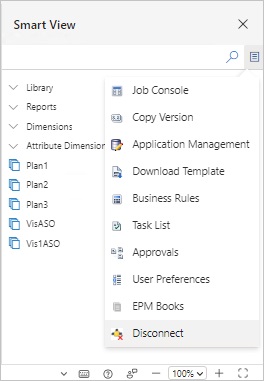
Vous pouvez également cliquer avec le bouton droit de la souris n'importe où dans le panneau Accueil Smart View pour afficher le menu Actions, puis sélectionner Déconnexion.
Cette action déconnecte la source de données connectée actuellement utilisée dans le classeur en cours.
Note:
Après une déconnexion, vous pouvez observer ce qui suit :
-
Sur Mac, la page de connexion à Oracle Cloud pour le processus métier est affichée dans le panneau Smart View.
-
Sur Chrome, un nouvel onglet est ouvert et contient la page de connexion à Oracle Cloud pour le processus métier.
-
- Pour reconnecter la source de données après sa déconnexion, en partant du principe que vous n'avez pas fermé le fichier comprenant le contenu Smart View, procédez comme suit :
-
Connectez-vous à la source de données précédemment connectée.
-
Mac :
-
Dans le panneau Accueil Smart View, à l'emplacement d'affichage de la page de connexion à Oracle Cloud, entrez vos informations d'identification de connexion utilisateur.
Une fois la connexion effectuée, une portion de la page d'accueil du processus métier Cloud EPM apparaît dans le panneau, ainsi que le bouton
 dans l'angle supérieur droit.
dans l'angle supérieur droit. -
Cliquez sur le bouton
 et sélectionnez Recharger dans le menu déroulant.
et sélectionnez Recharger dans le menu déroulant.La bibliothèque pour la source de données connectée est affichée dans le panneau Accueil Smart View.
Note:
Vous devez toujours vous trouver sur la feuille comprenant le contenu Smart View.
-
-
Chrome :
-
Dans l'onglet contenant la page de connexion à Oracle Cloud, entrez vos informations d'identification de connexion.
Note:
Il s'agit de l'onglet ouvert à la sélection de l'action Déconnexion à l'étape précédente.
Une fois la connexion effectuée, la page d'accueil du processus métier Cloud EPM apparaît.
-
Revenez à l'onglet de navigateur comprenant le contenu Smart View que vous utilisiez précédemment.
-
-
-
Sélectionnez le ruban Smart View, puis cliquez sur Actualiser.
Sinon, si le ruban (ad hoc ou non) du fournisseur est affiché, vous pouvez utiliser le bouton Actualiser de ce ruban.
Répétez cette étape pour chaque feuille du classeur.
Note:
Sur Chrome, si l'opération Smart View Actualiser ne fonctionne pas, essayez d'actualiser la page du navigateur à l'aide du bouton Recharger de Chrome
 .
.
-